
【Apple Watch】アプリのインストール方法とできないときの解決方法を解説!
Contents[OPEN]
iPhone・Apple Watchの再起動
アプリがインストールできない原因は、デバイスに一時的な不具合が生じているからかもしれません。
デバイスを再起動してみましょう。
Apple Watchの再起動方法
Digital Crownの下にあるサイドボタンを長押しすると「電源オフ」と表示されるので、タブをスライドさせて電源を落とします。
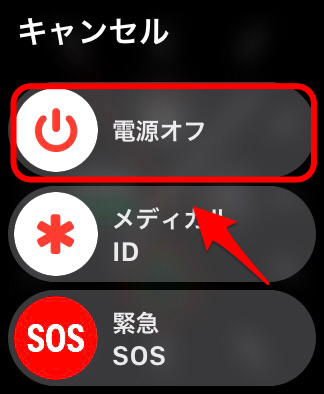
その後、もう一度サイドボタンを長押しすれば再起動できます。
iPhoneの再起動方法
サイドボタン、またはサイドボタンと音量ボタンを長押しすると「スライドで電源オフ」と表示されるので、指示に従って電源を落とします。
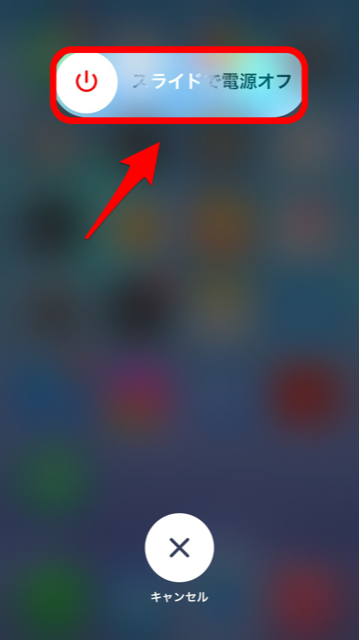
その後、もう一度サイドボタンを長押しすれば再起動できます。
アプリの再インストール
iPhoneの「Watch」アプリに問題が生じている可能性もあります。
一度「Watch」アプリを削除し、再インストールしてみましょう。
その後、アプリのインストールを試してみてください。
Apple Watchの再ペアリング
Apple WatchとiPhoneのペアリングが何らかの理由で正常にされていないことが原因かもしれません。
一度ペアリングを解除し、再度ペアリングを行ってみてください。
iPhoneの「Watch」アプリを開き、「マイウォッチ」画面を表示させたら「すべてのWatch」をタップしましょう。
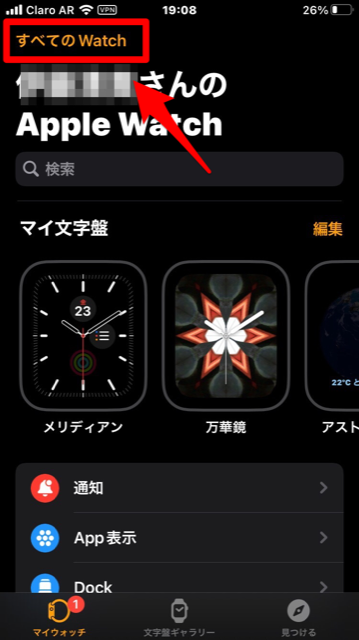
ペアリングを解除したいApple Watchを選択し「i」をタップしてください。
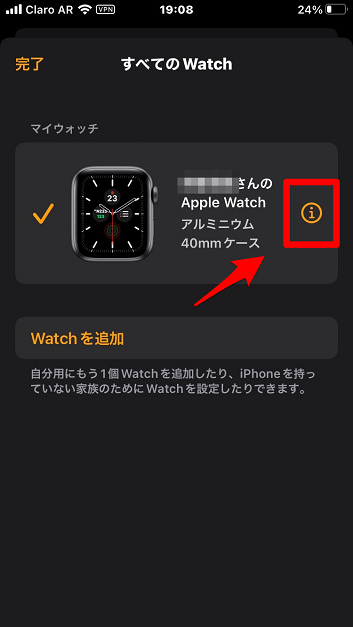
「Apple Watchとのペアリングを解除」をタップしましょう。
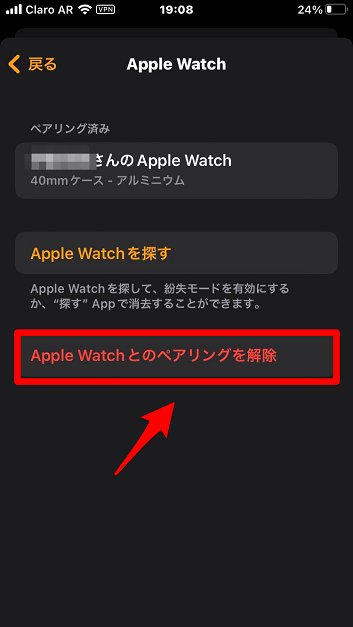
この後、ペアリングをもう一度行ってください。
【Apple Watch】アプリのインストールがどうしてもできないときは
ここまで紹介した対処法を試しても、Apple Watchにアプリがインストールできない場合は、これから紹介する2つの対処法を試してみてください。
Appleサポートへ相談
まず、Appleサポートへ相談しましょう。
以下のリンクからAppleサポートへアクセスし、相談してみてください。
iPhone・Apple Watchの初期化
何をやっても問題が修正されないなら、デバイスを初期化してみましょう。
初期化すれば、デバイスは購入時の状態に戻ります。
Apple Watchの初期化方法
ホーム画面の「設定」アプリを開き「一般」をタップしましょう。
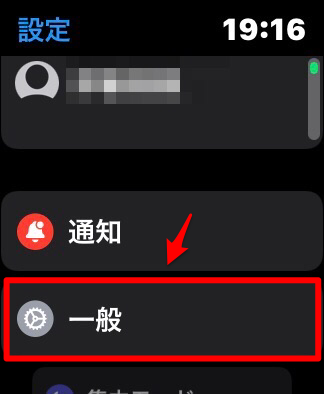
画面を下にスクロールしてください。
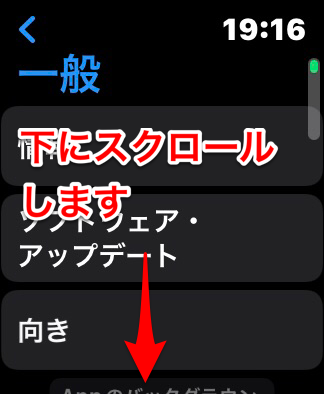
「リセット」をタップしましょう。
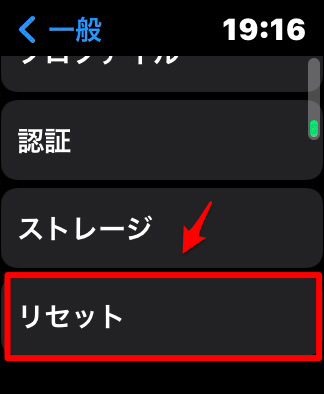
「すべてのコンテンツと設定を消去」をタップしてください。
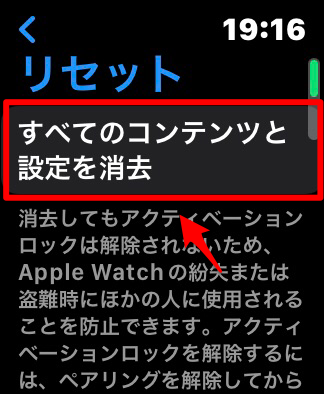
パスコードを入力すれば、初期化が始まります。
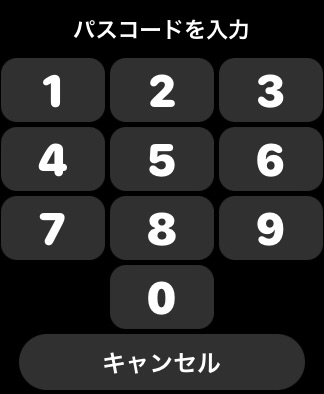
iPhoneの初期化方法
ホーム画面の「設定」アプリを開き「一般」をタップしましょう。
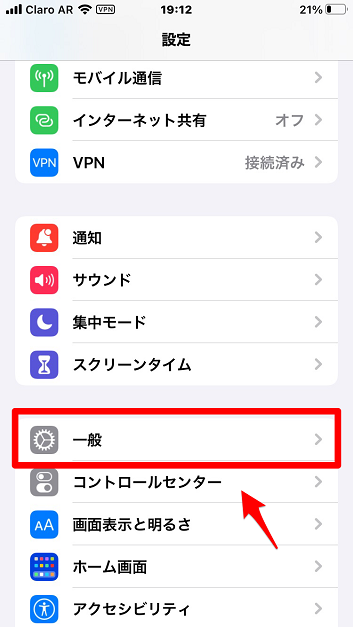
画面を下にスクロールしてください。
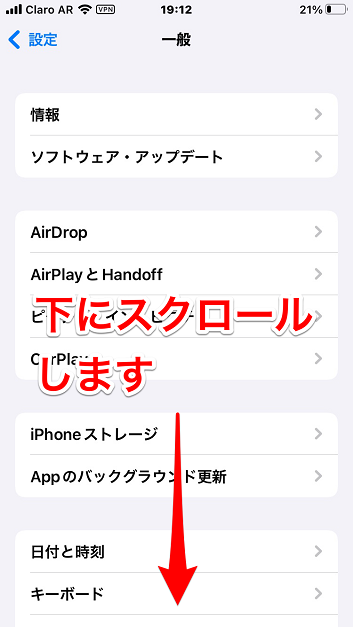
「転送またはiPhoneをリセット」をタップしましょう。
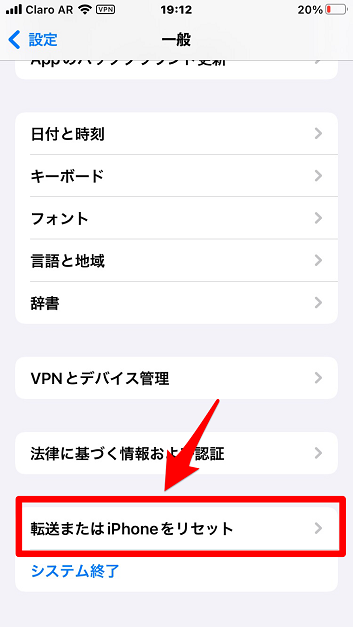
「すべてのコンテンツと設定を消去」をタップしてください。
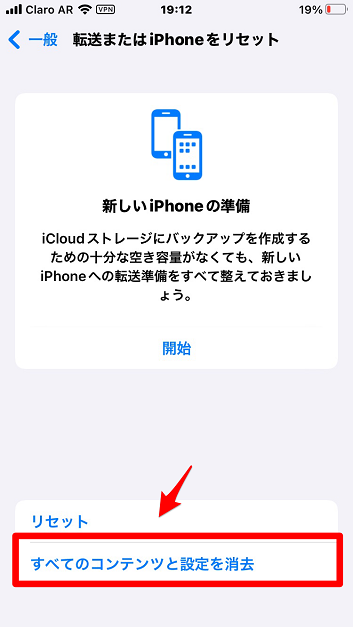
「続ける」をタップしましょう。
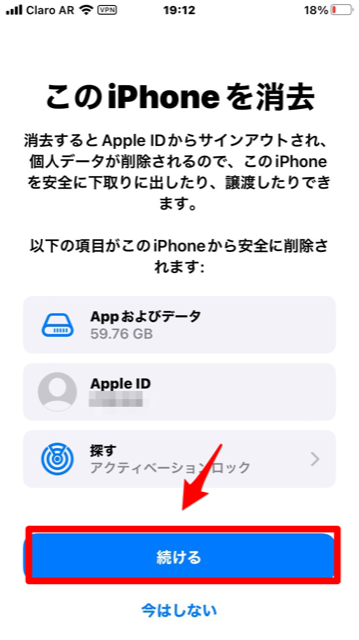
パスコードを入力してください。
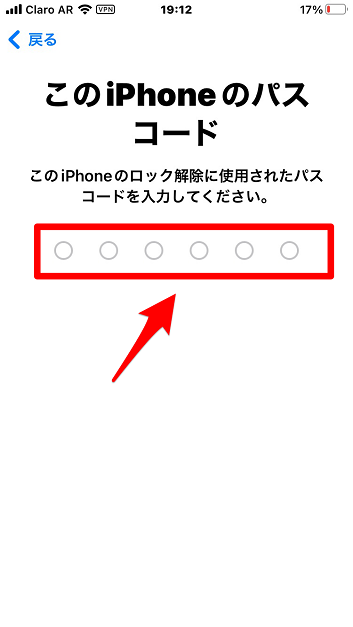
あとは、画面の指示に従って初期化を進めましょう。